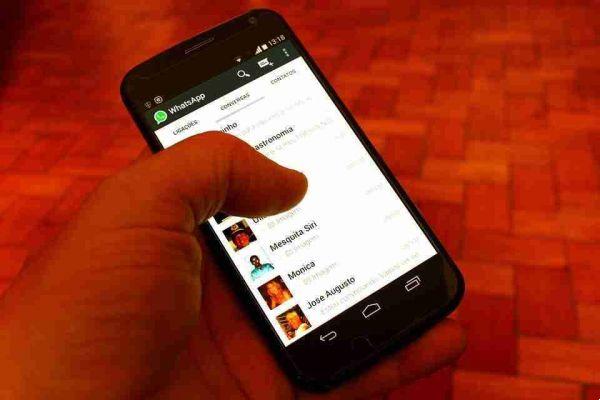Si vous souhaitez utiliser WhatsApp sur votre PC et votre smartphone en même temps, nous vous montrerons comment.
Êtes-vous multitâche ? WhatsApp Web vous permet de travailler plus facilement sur deux appareils en même temps, ce qui est utile lorsque vous traitez avec des personnes pendant que vous travaillez.
Voici comment exploiter la puissance de WhatsApp sur les PC et les smartphones en même temps.
WhatsApp Web
WhatsApp est indispensable sur votre téléphone, mais il est également utile de pouvoir discuter avec un clavier ordinaire. Si vous utilisez WhatsApp au quotidien, vous saurez que l'utilisation simultanée est une fonctionnalité que les utilisateurs de WhatsApp souhaitent plus que toute autre. En effet, il est beaucoup plus pratique d'utiliser WhatsApp sur PC et appareils mobiles en même temps.
Auparavant, il n'était pas possible d'utiliser WhatsApp sur votre téléphone et de synchroniser ces messages avec WhatsApp sur votre PC, mais le service a introduit WhatsApp Web au début de 2015, qui fonctionne de la même manière que les applications tierces.
Comment utiliser WhatsApp sur PC et téléphone en même temps
L'utilisation de WhatsApp Web signifie que vous pouvez facilement basculer entre WhatsApp sur votre ordinateur portable et votre téléphone en même temps. Vous pouvez le faire sans hack et cela ne pourrait pas être plus facile. Suivez simplement les étapes ci-dessous :
- Sur votre ordinateur ou votre tablette, lancez le navigateur de votre choix et rendez-vous sur. Cela devrait fonctionner sur n'importe quel navigateur. Assurez-vous simplement que vous consultez le site de bureau. Vous devriez voir un code QR sur votre PC. Vous n'avez pas besoin d'un lecteur QR sur votre téléphone pour lire le code.
- Lancez WhatsApp sur votre téléphone, puis appuyez sur Paramètres> Des appareils connectés .
- Maintenant, touchez Connecter un appareil . Le lecteur WhatsApp QR s'ouvrira sur votre appareil mobile. Centrez le code dans le lecteur QR en pointant le téléphone vers le code. Cela devrait se connecter automatiquement à WhatsApp sur le Web, puis sélectionnez votre ordinateur portable à l'écran. Une fois terminé, vous devriez pouvoir utiliser WhatsApp sur votre appareil mobile et votre ordinateur en même temps.
Ce qu'il faut savoir lorsque vous utilisez WhatsApp sur votre PC et votre mobile
L'interface sur WhatsApp Web sera familière à celle de votre téléphone, mais gardez à l'esprit que les notifications de bureau sont prises en charge. Ainsi, lorsque vous recevez un message sur WhatsApp, la notification apparaîtra d'abord sur l'appareil que vous utilisez, puis sur l'autre appareil.
Par exemple, si vous utilisez WhatsApp sur votre ordinateur portable, lorsque vous recevez un message, la notification apparaîtra sur l'écran de votre ordinateur portable, puis sur votre téléphone quelques instants plus tard. Vous pouvez ouvrir le message et répondre sur l'autre appareil. Vous voudrez peut-être changer cela pour des raisons de confidentialité si vous utilisez un PC partagé.
Pour ce faire sur WhatsApp Web, sélectionnez le icône de la Food Menu sur le côté gauche de l'écran, qui apparaît sous la forme d'une flèche pointant vers le bas. Touchez maintenant réglages , notifications , puis cochez la case à côté de Désactiver toutes les notifications de bureau .
Comment gérer vos appareils sur WhatsApp
Une fois votre téléphone et votre ordinateur connectés, vous pouvez gérer les ordinateurs auxquels vous êtes connecté depuis votre téléphone en accédant à réglages > Des appareils connectés dans l'application WhatsApp. À partir de là, vous pouvez vous déconnecter du PC que vous utilisez ou supprimer tous les appareils répertoriés.
Par défaut, WhatsApp vous gardera connecté jusqu'à ce que vous vous déconnectiez. Mais si vous le faites, vous devrez répéter les étapes de la procédure de code QR pour utiliser WhatsApp sur cet appareil.
Les messages entre votre téléphone et votre navigateur se synchronisent instantanément, donc si vous avez un contrat de données mobiles limité, vous devez vous méfier d'une utilisation accrue des données. Vous voudrez peut-être activer votre Wi-Fi si vous utilisez régulièrement WhatsApp.